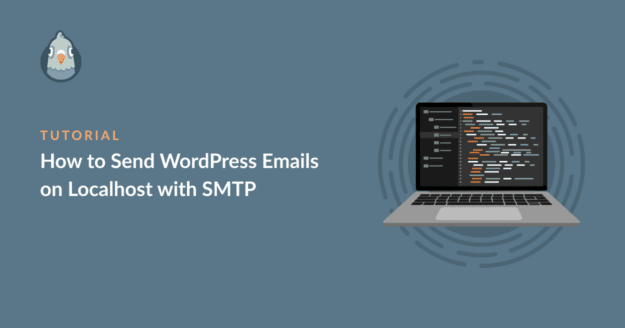Resumo da IA
Pretende enviar mensagens de correio eletrónico WordPress no localhost com SMTP? Um site WordPress alojado localmente não pode enviar e-mails porque o seu site ainda não está online.
Mas pode ativar a funcionalidade de correio eletrónico no seu sítio WordPress utilizando o plugin certo, mesmo que ainda não tenha um alojamento web ou que o seu sítio ainda esteja offline.
Neste guia, vou mostrar-lhe um método bastante simples para configurar o SMTP no localhost e permitir a saída de e-mails do WordPress através do plugin WP Mail SMTP!
- 1. Instalar o plugin SMTP do WP Mail
- 2. Selecione um Mailer SMTP no Assistente de Configuração
- 3. Adicionar um domínio ao Brevo
- 4. Obter a chave API do Brevo
- 5. Concluir a configuração SMTP do WP Mail
- 6. Enviar um e-mail de teste do WordPress no localhost
- 7. Desativar as notificações de e-mail do WordPress no localhost (opcional)
Como faço para enviar um e-mail do WordPress no Localhost?
Pode enviar mensagens de correio eletrónico a partir do WordPress no localhost com o WP Mail SMTP. O plugin assume a função de envio de correio eletrónico predefinida no WordPress para que os seus e-mails sejam encaminhados através de um fornecedor de SMTP.
Isto significa que receberá mensagens de plug-in e testes de formulários de contacto do seu site de teste, mesmo que este não esteja ativo na Internet.

O WP Mail SMTP facilita a utilização do SMTP no localhost para que não receba o erro "Could not instantiate mail function". Suporta muitos fornecedores gratuitos que são ideais para experimentar coisas antes de as lançar.
Vou orientá-lo nos passos de configuração e recomendar alguns fornecedores gratuitos que pode utilizar enquanto testa o seu novo sítio Web.
Como obter e-mails do WordPress no localhost com SMTP
Os passos seguintes funcionarão com qualquer instalação localhost, incluindo:
- Local WP (anteriormente Local by Flywheel)
- DevKinsta
- WAMP/ MAMP/ LAMP/ XAMPP
1. Instalar o plugin SMTP do WP Mail
O WP Mail SMTP é o plugin de que necessita para enviar e-mails a partir da sua instalação local do WordPress.
Se ainda não instalou o WP Mail SMTP, deve descarregar o ficheiro zip da sua conta WP Mail SMTP. Encontrá-lo-á no separador Downloads:

Em seguida, abra o seu painel de controlo do WordPress. Vá para a página Plugins e procure o ficheiro zip. Clique em Instalar agora para o instalar no seu site local.

Assim que ativar o plugin, será aberto o Assistente de Configuração do WP Mail SMTP.
2. Selecione um Mailer SMTP no Assistente de Configuração
Para começar a configurar um servidor de correio SMTP para o seu site Localhost, clique no botão Let's Get Started (Vamos começar) no ecrã de boas-vindas do WP Mail SMTP Setup Wizard (Assistente de configuração de SMTP do WP Mail).
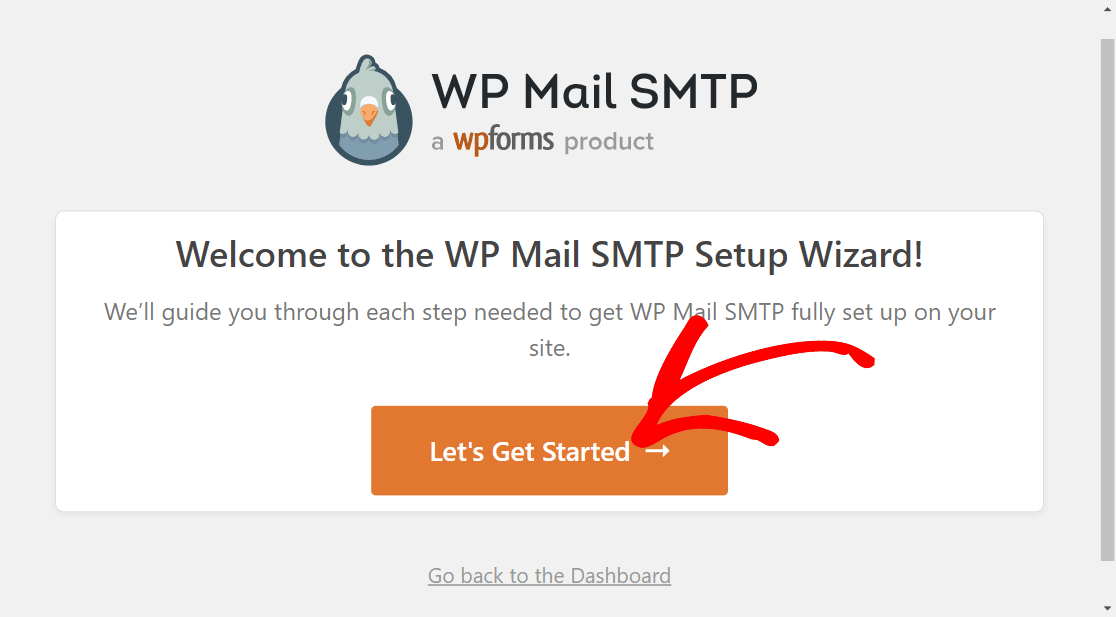
O WP Mail SMTP suporta todos os principais serviços de correio. Para este tutorial, vamos escolher o Brevo (anteriormente Sendinblue) porque é gratuito e é o mais fácil de configurar para um site Localhost.
Prima Guardar e continuar no canto inferior direito depois de escolher Brevo como correio.
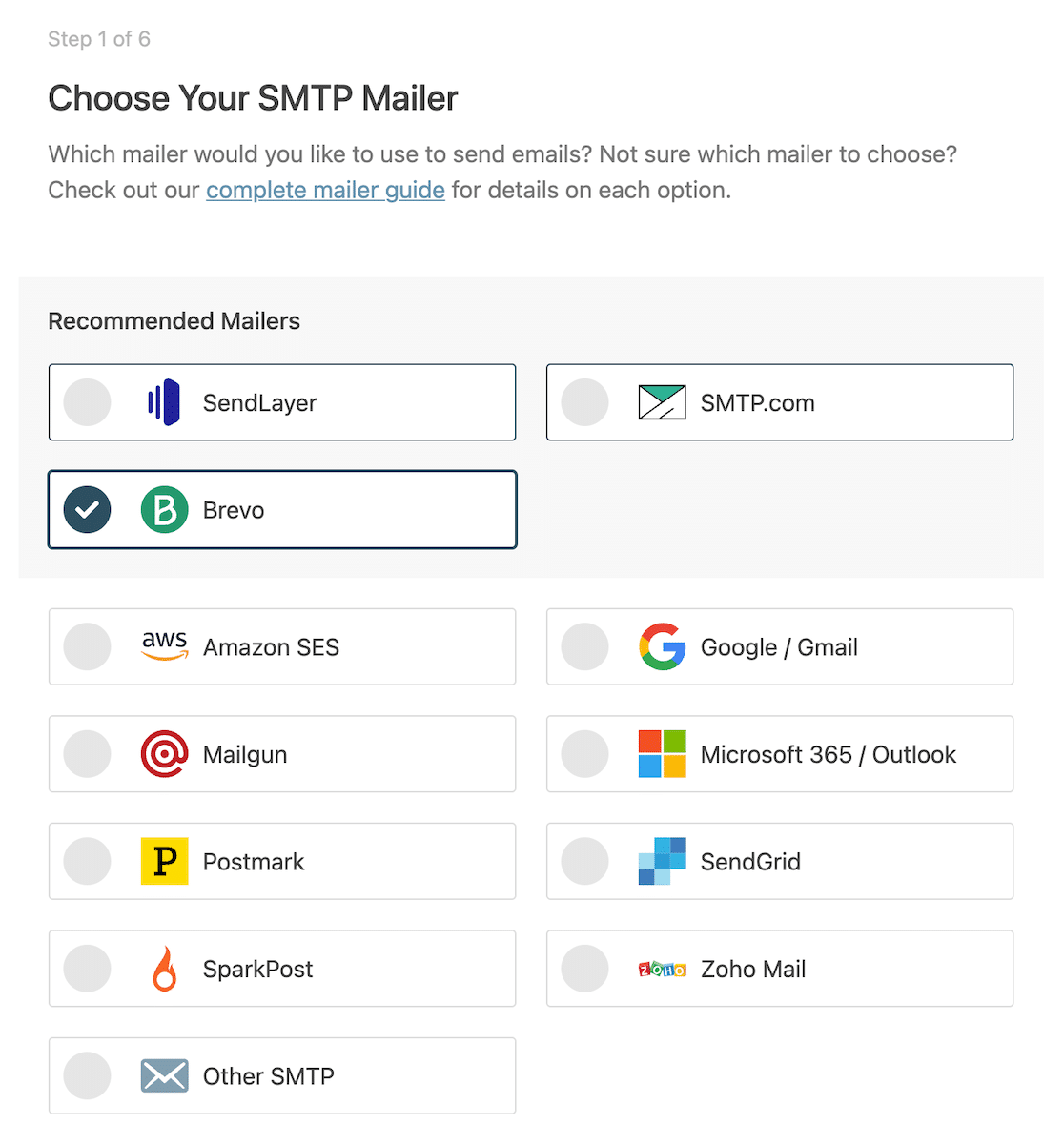
Agora, terá de introduzir uma chave de API para a sua conta Brevo e um domínio que esteja configurado com o Brevo.

Se ainda não tem uma conta Brevo, pode começar a utilizá-la gratuitamente, sem ter de introduzir quaisquer dados de cartão de crédito.
Aceda a Brevo num novo separador (certifique-se de que deixa o Assistente de configuração SMTP do WP Mail atual aberto noutro separador ou janela).
Basta introduzir as suas informações de contacto para criar uma nova conta Brevo. Quando a sua conta estiver pronta, avance para o passo seguinte.
3. Adicionar um domínio ao Brevo
Para adicionar um domínio à sua conta Brevo, abra o seu painel de controlo Brevo. Clique no seu perfil no canto superior direito e, em seguida, selecione Remetentes e IP.
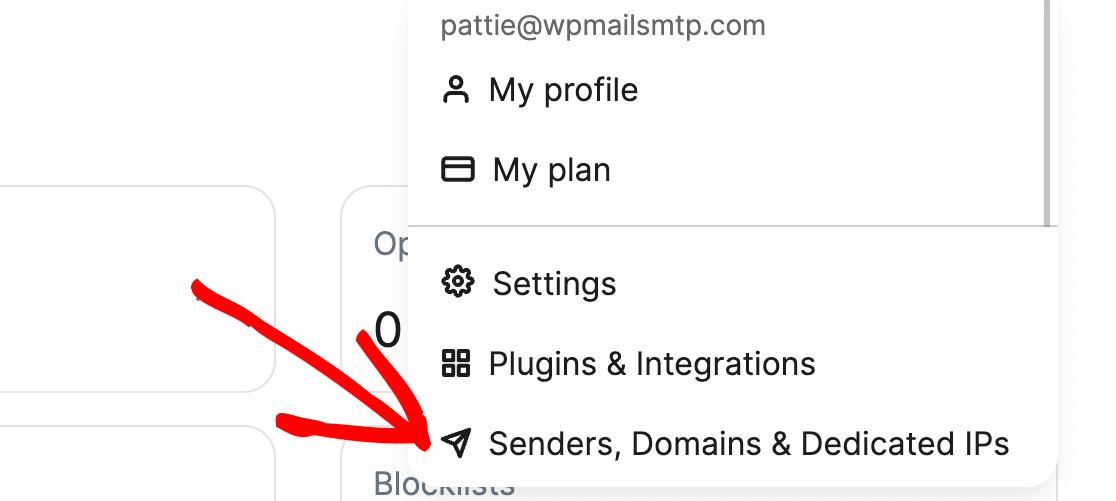
No ecrã seguinte, clique na opção Domínios .
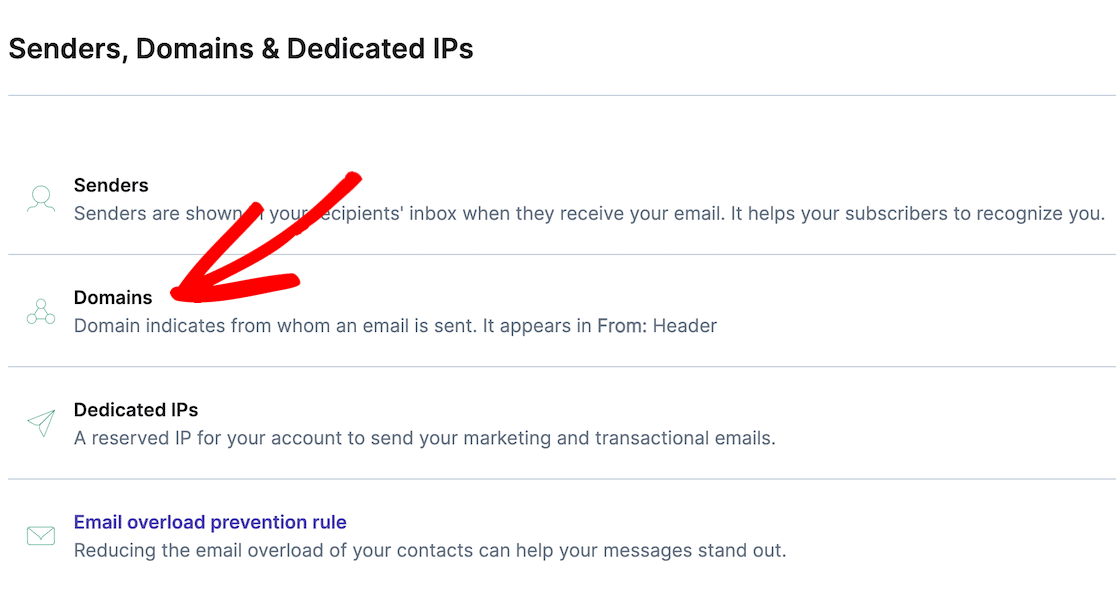
Em seguida, clique no botão Adicionar um domínio .
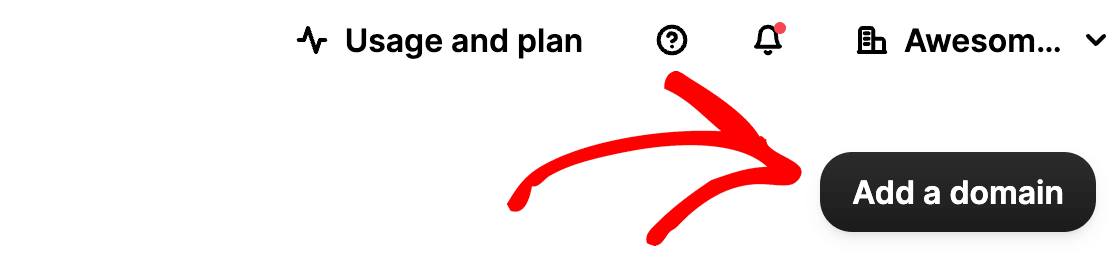
O nome de domínio não é importante para uma instalação Localhost. Pode introduzir qualquer coisa que queira para ser o seu nome de domínio. Para este tutorial, vamos chamar o nosso domínio de "exampledomain".
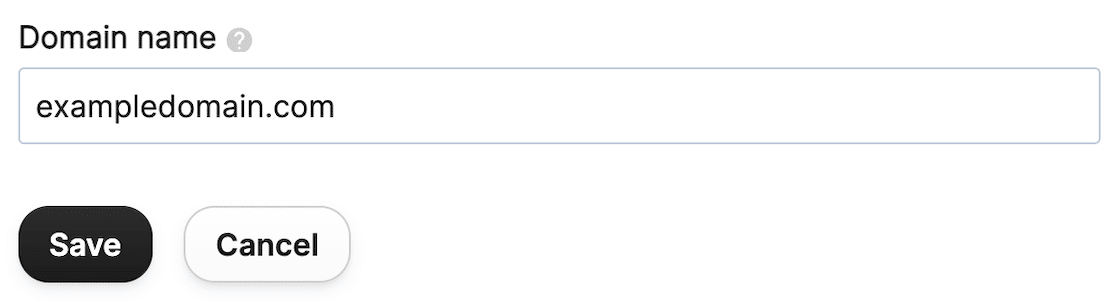
Ao premir Guardar, abre-se um novo ecrã que lhe pede para verificar e autenticar o seu domínio, adicionando vários registos DNS diferentes.
Mas como só pretende enviar e-mails a partir de uma instalação WordPress Localhost, não precisa de executar quaisquer passos de autorização. Pode saltar essa parte e clicar em " I'll do it later" na parte inferior.

Ótimo! Agora só precisamos de obter uma chave de API, conforme mostrado no próximo passo.
4. Obter a chave API do Brevo
Clique novamente no ícone do seu perfil no canto superior direito e selecione SMTP & API no menu.
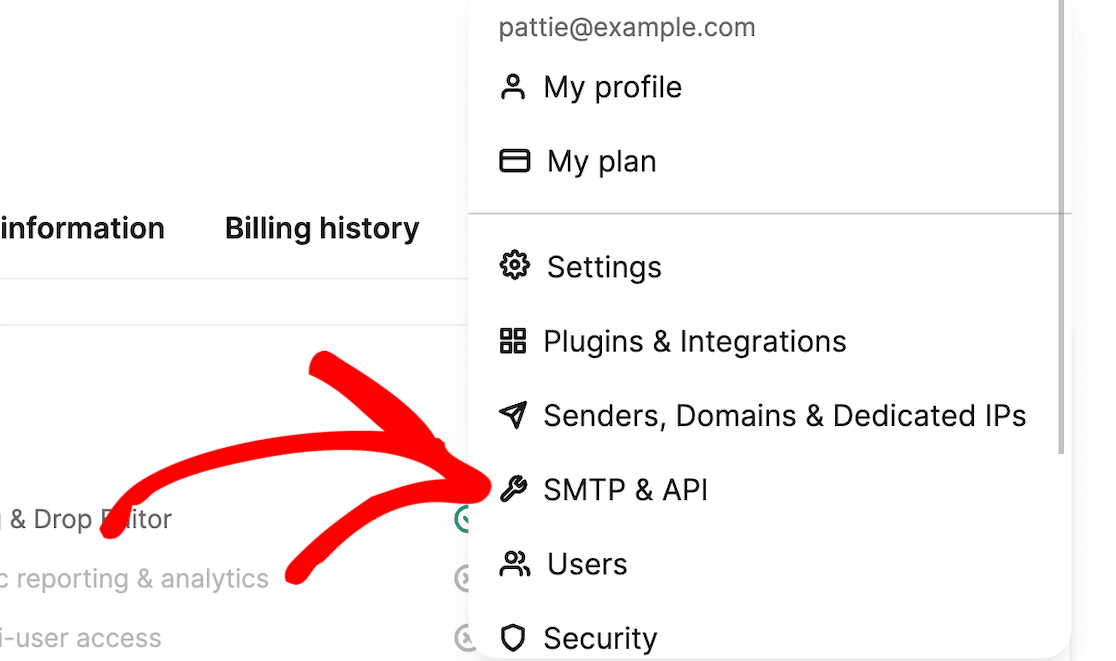
Na página seguinte, clique no botão Gerar uma nova chave de API.

Introduza um nome para a sua chave e, em seguida, clique em Gerar.
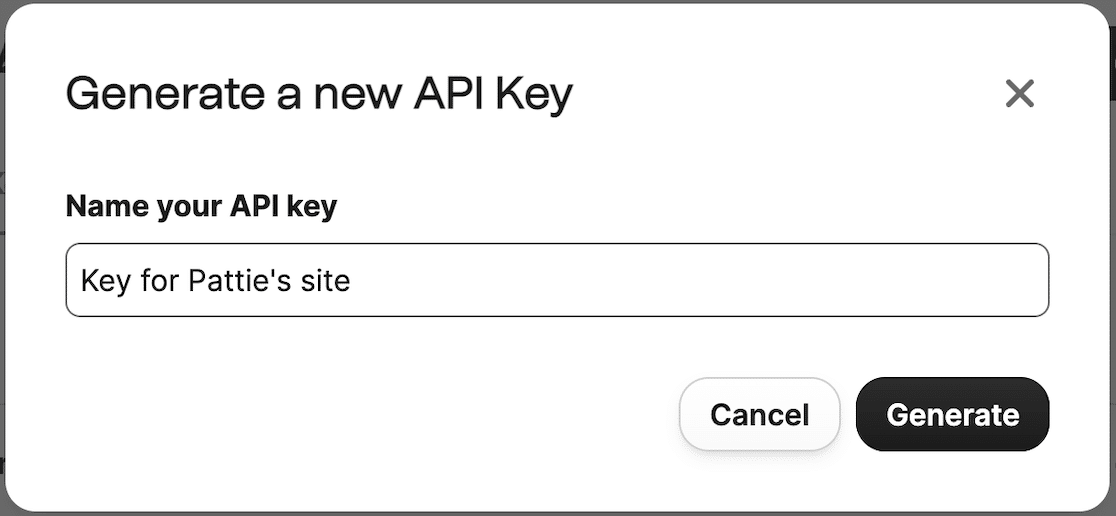
Assim que premir Gerar, Brevo criará uma nova chave API para si.
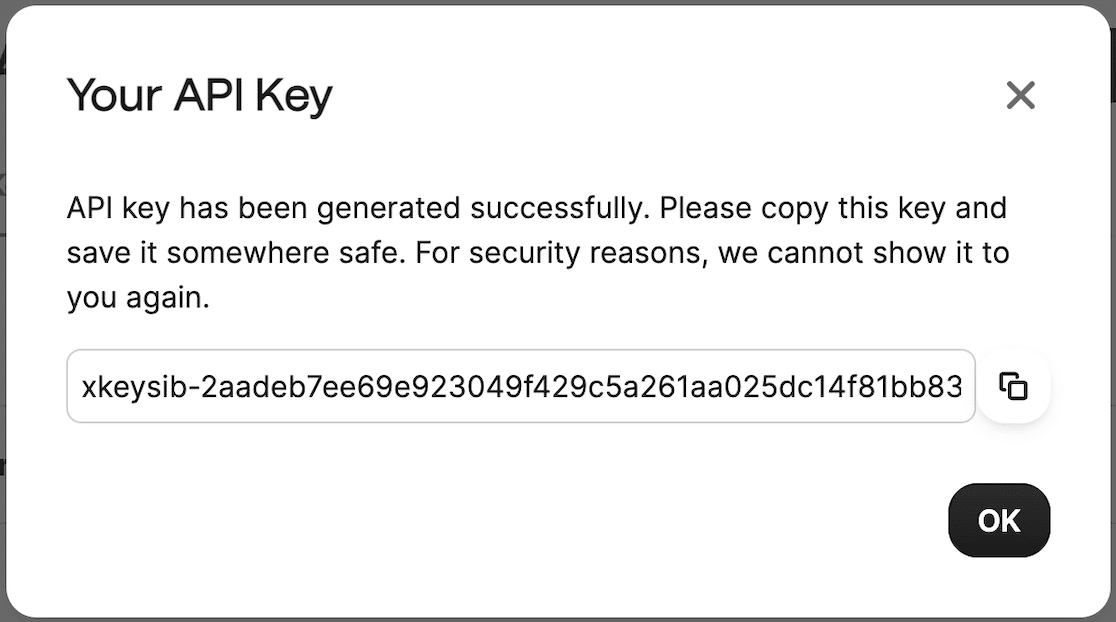
Copie a chave e pressione OK. Agora, temos tudo o que precisamos para concluir nossa configuração SMTP para um site WordPress Localhost.
5. Concluir a configuração SMTP do WP Mail
Regressar ao separador WP Mail SMTP Setup Wizard (Assistente de configuração SMTP do WP Mail). Primeiro, vamos colar a chave de API que acabámos de criar e copiar do campo API no Brevo.

Desloque-se para baixo e introduza o domínio que adicionou anteriormente no passo 3 no campo Domínio de envio. Introduza um nome no campo Nome do remetente. Este é o nome que aparecerá nos seus e-mails de saída do WordPress.
Depois disso, introduza um e-mail de origem. Pode ser qualquer coisa, desde que se certifique de que o domínio de envio é o mesmo que introduziu acima.
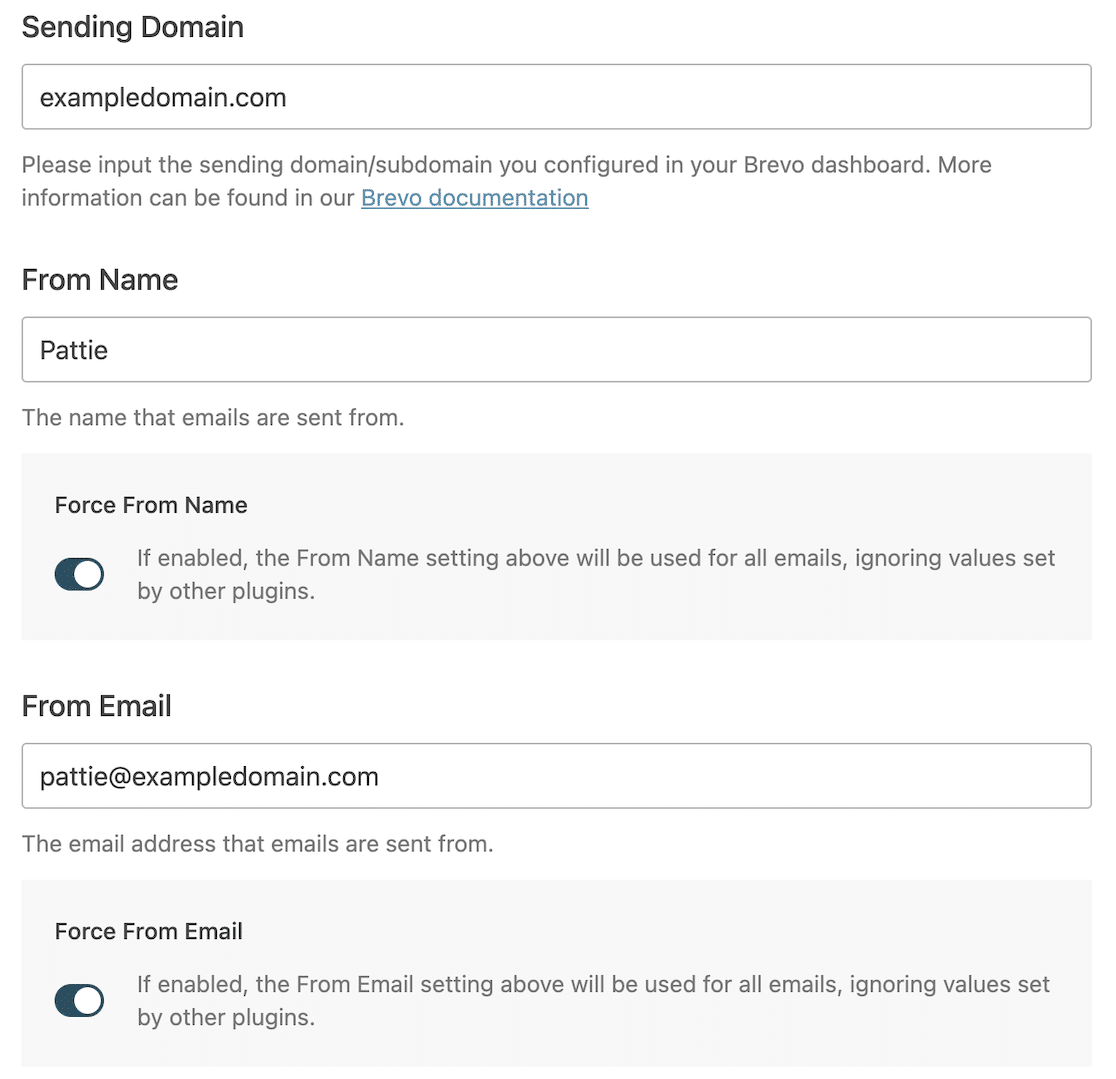
Em seguida, prima Guardar e continuar para avançar para o passo seguinte.
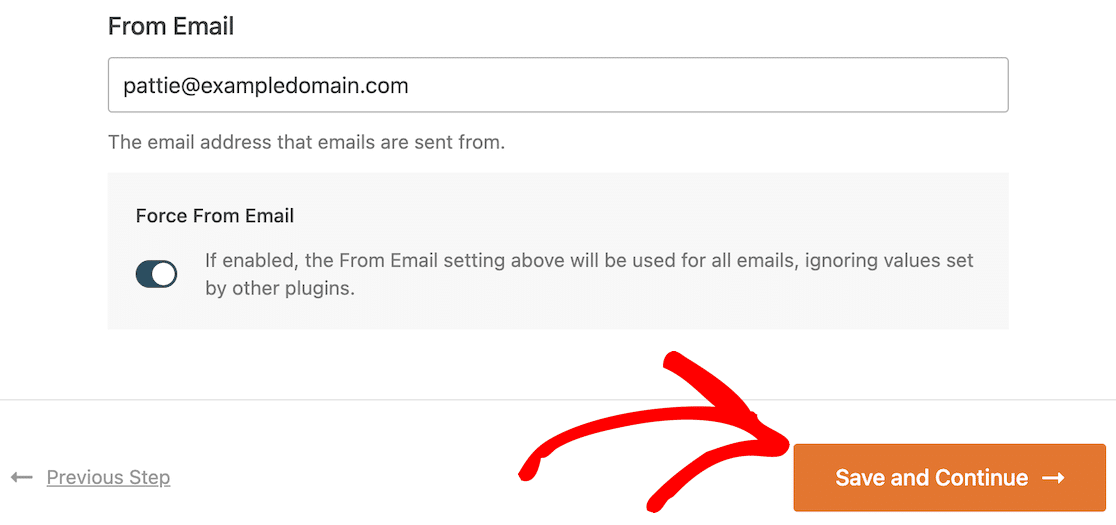
No ecrã seguinte, escolha as funcionalidades que pretende ativar para o WP Mail SMTP e, em seguida, prima novamente Guardar e Continuar.
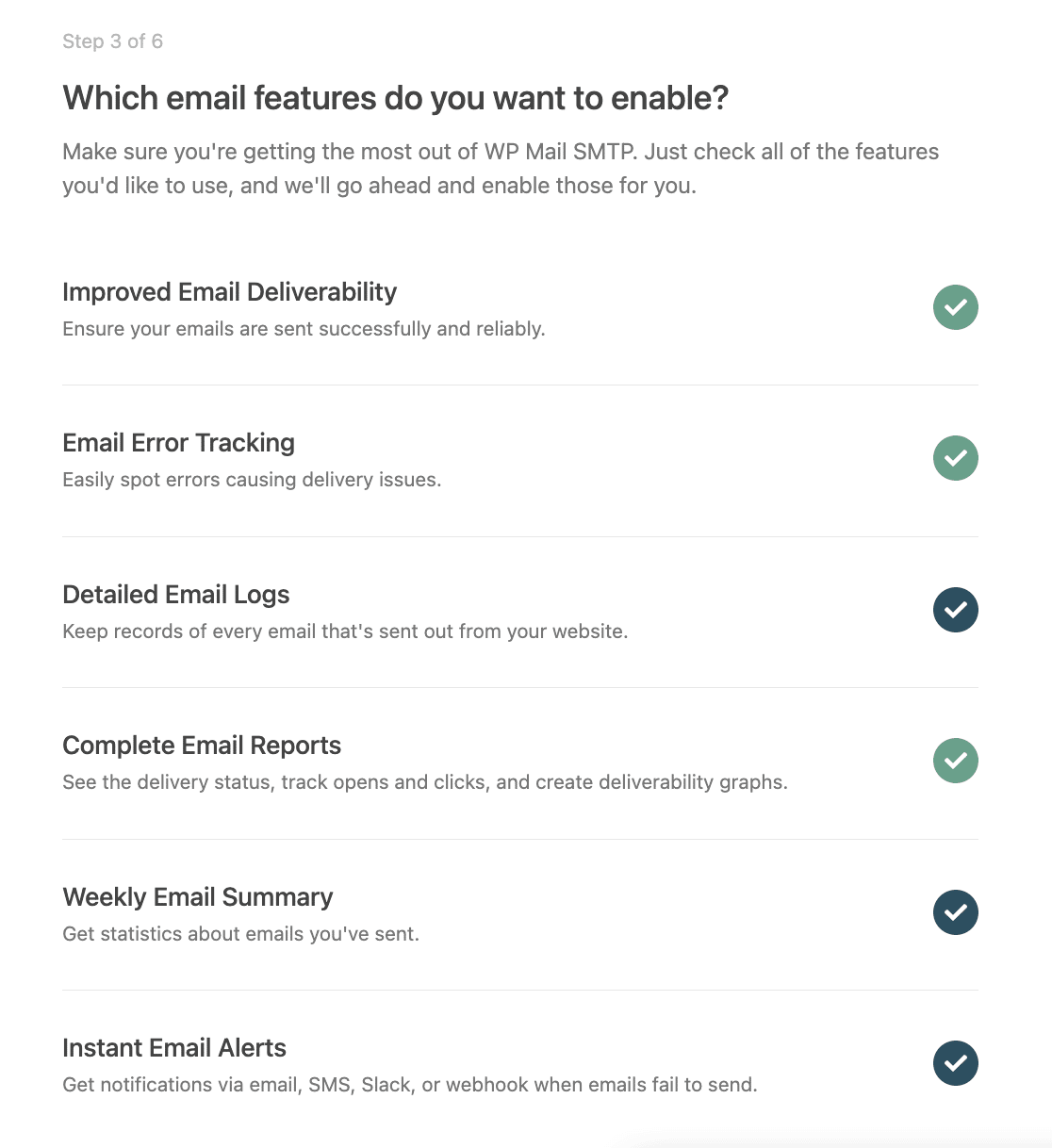
Pode saltar ou guardar todos os passos seguintes a partir daqui. No passo final, o WP Mail SMTP verificará a sua configuração e apresentará uma mensagem de sucesso se tudo tiver sido configurado corretamente.
Nota: Se for um utilizador do Windows, poderá receber uma mensagem de erro nesta fase (erro 60 do cURL). Infelizmente, este é um problema conhecido no Windows e requer a edição de algum código para que funcione. Vá para esta secção para obter instruções sobre como resolver este erro.
Clique em Enviar um email de teste para executar um teste e certificar-se de que os emails estão a ser enviados a partir do seu site localhost.
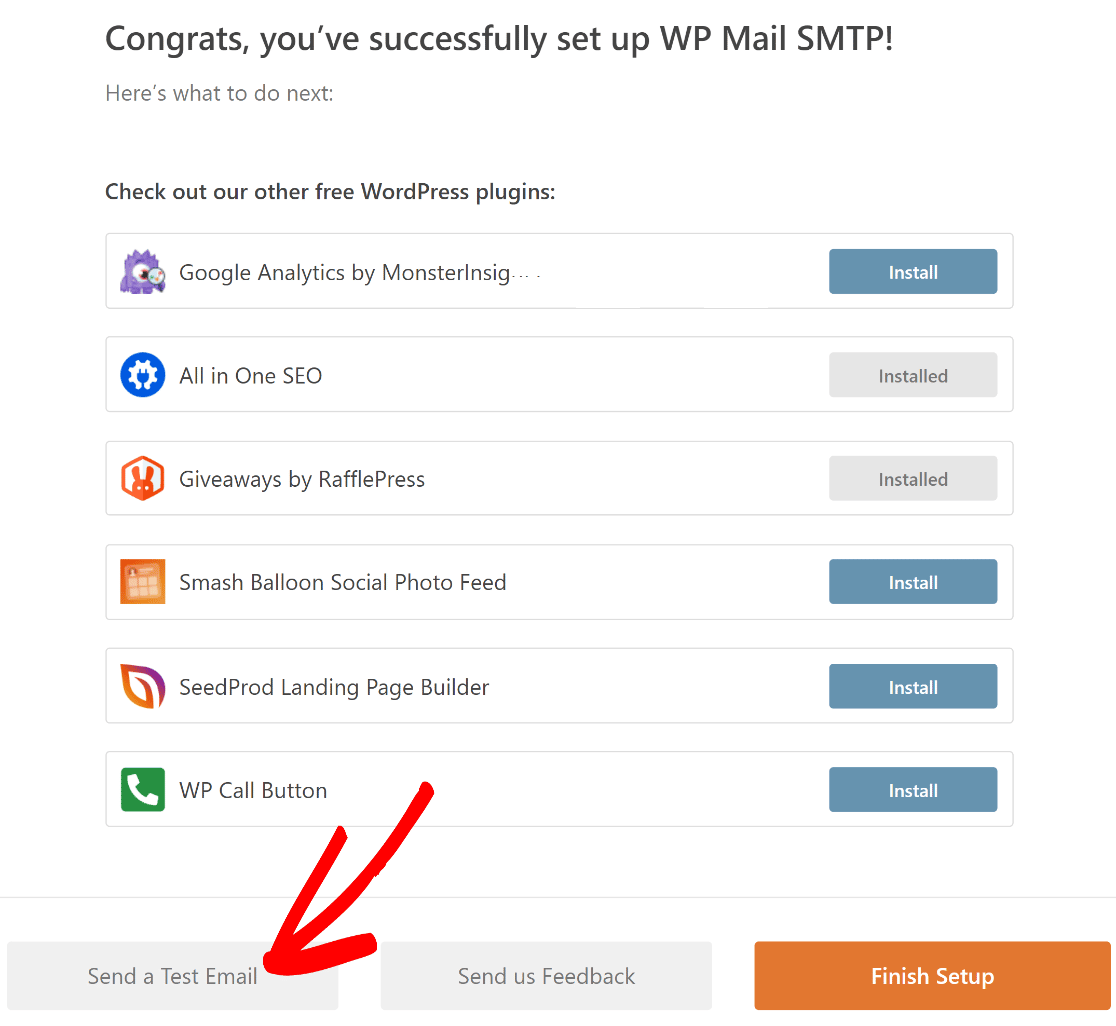
O passo seguinte explica como pode enviar uma mensagem de correio eletrónico de teste.
6. Enviar um e-mail de teste do WordPress no localhost
No ecrã de e-mail de teste, introduza um endereço de e-mail a que tenha acesso e prima Enviar e-mail.
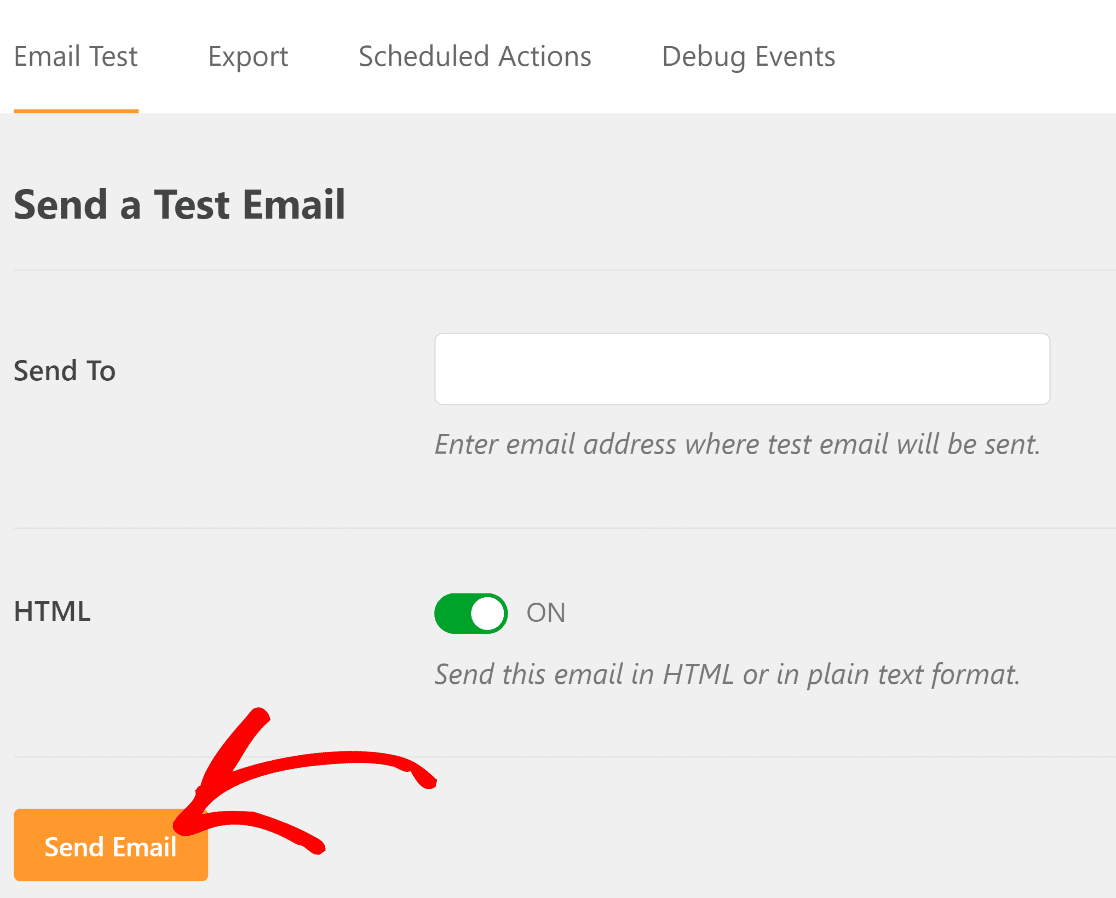
Receberá uma mensagem a sugerir que o seu e-mail pode ter sido enviado, mas que a capacidade de entrega deve ser melhorada. Isto deve-se ao facto de ter saltado esses passos no Brevo, uma vez que se trata apenas de um teste.
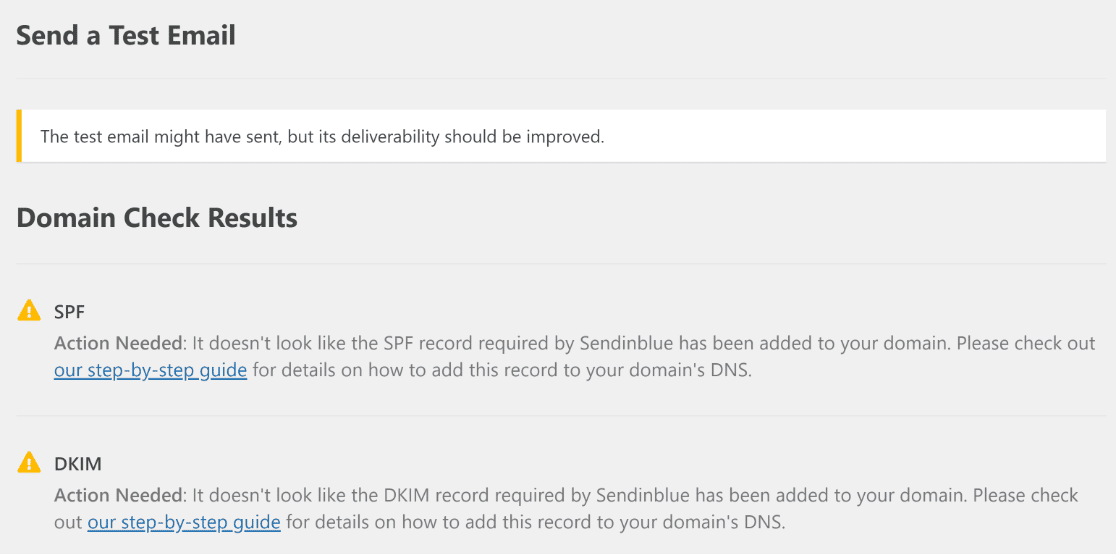
Agora, vá para a sua caixa de entrada e deverá ver o e-mail de teste. Tenha em atenção que, por vezes, o correio eletrónico demora alguns minutos a chegar. Também deve verificar a sua pasta de spam se o e-mail não aparecer na sua caixa de entrada após alguns minutos.
Além disso, as imagens no e-mail de teste podem estar danificadas. Isto deve-se ao facto de serem carregadas a partir do seu sítio Web. Assim, se o seu sítio Web não estiver ativo na Internet, as imagens não estarão acessíveis.
Instruções para utilizadores do Windows
Ao configurar o SMTP localhost numa máquina Windows, muitos utilizadores obtêm este erro:
Erro 60 do cURL: Problema com o certificado SSL: não é possível obter o certificado do emissor local
Este é um problema conhecido. Mas, felizmente, não é muito difícil de resolver. A correção envolve o download de um pequeno ficheiro e a adição de uma única linha de código ao ficheiro php.ini da sua instalação local.
Para começar, vá a esta página e descarregue o ficheiro cacert.pem.
Após a conclusão do download, terá de localizar o ficheiro php.ini para a sua instalação local do WordPress no seu sistema. Deve ser possível encontrá-lo em:
C:/Usuários/Sites Locais/conf/php/php.ini.hbs
Abra o ficheiro php.ini.hbs utilizando um editor de código ou de texto (o Bloco de notas também funciona muito bem). Em seguida, introduza esta linha de código em qualquer parte do ficheiro:
curl.cainfo="/caminho/para/descarregado/cacert.pem"
No código acima, basta substituir a parte "/path/to/downloaded/" pela localização real do ficheiro cacert.pem no seu computador. Quando terminar, salve o arquivo php.ini com suas novas alterações e feche-o.
Agora, reinicie o seu servidor WordPress localhost e visite o seu site. Aceda a WP Mail SMTP " Definições " Teste de correio eletrónico e execute novamente o teste de correio eletrónico.
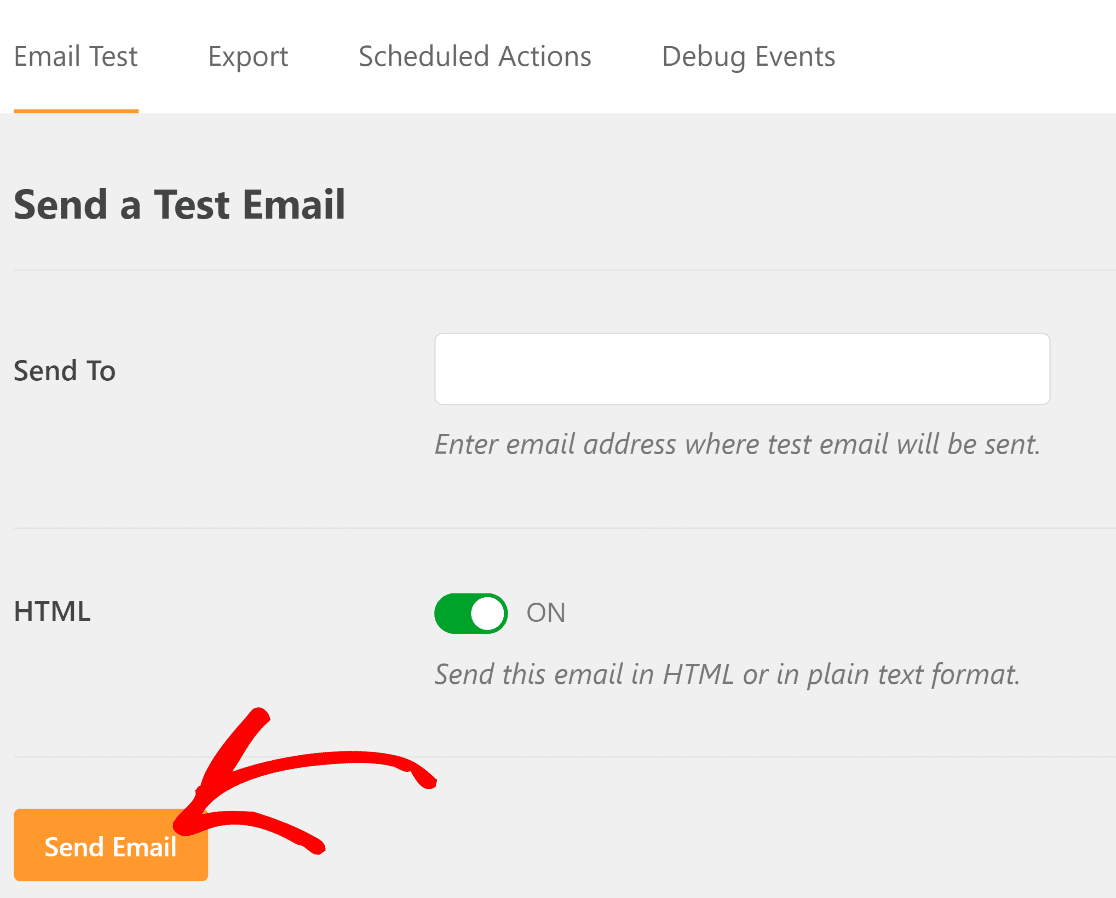
Se as alterações efectuadas foram corretamente guardadas, deverá ver esta mensagem:
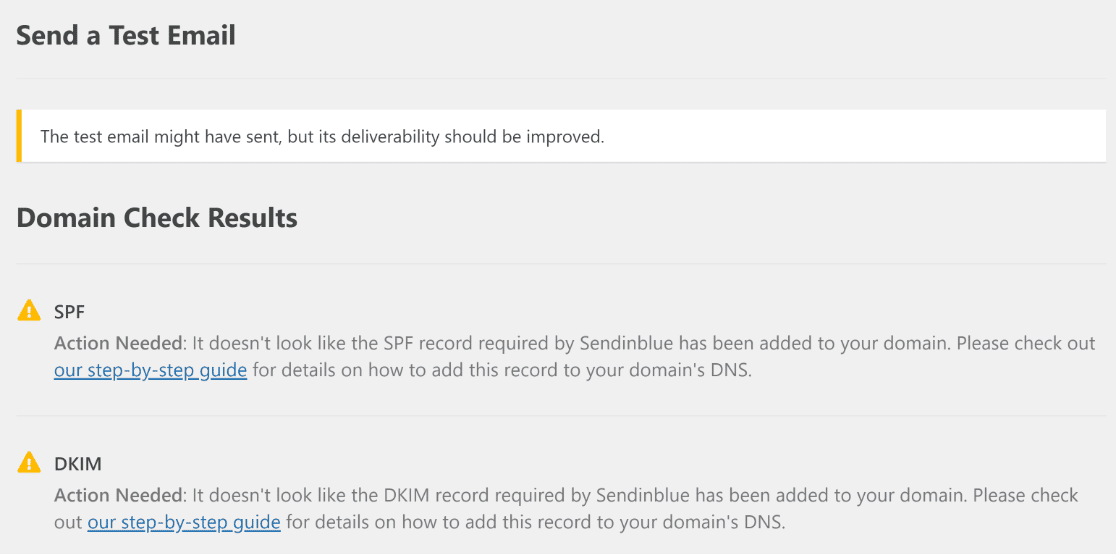
Excelente! Basta ir à sua caixa de correio eletrónico para encontrar o e-mail de teste.
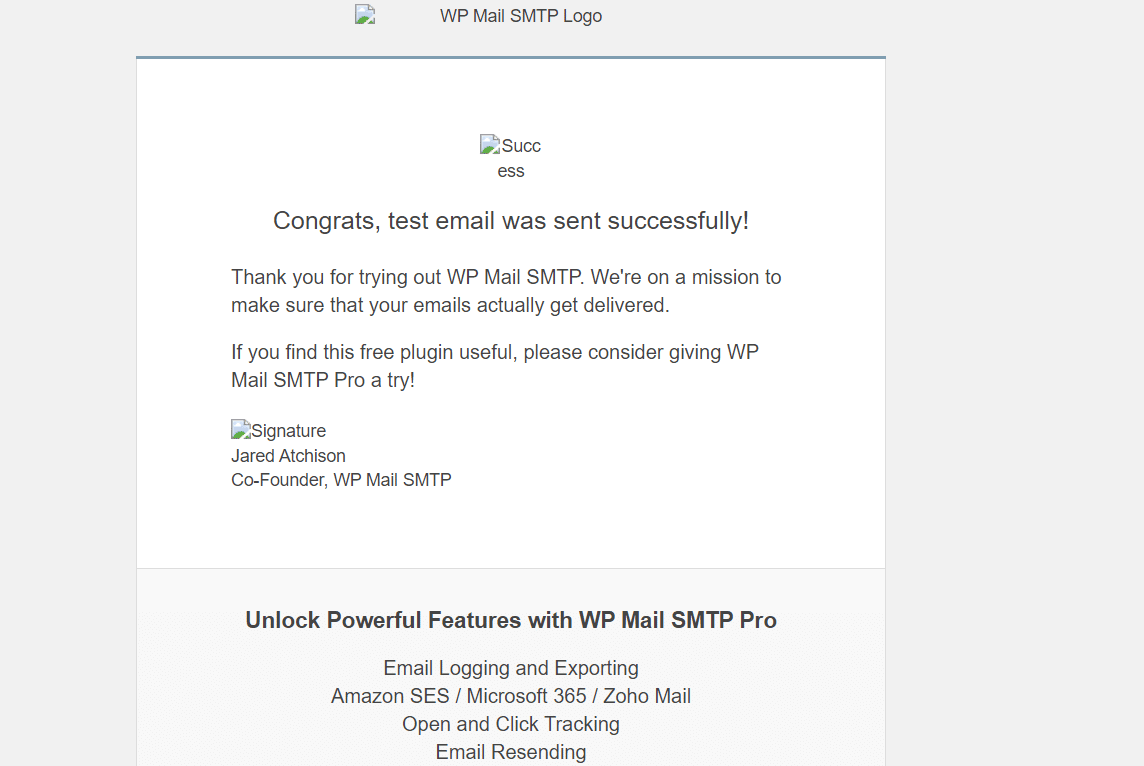
Parabéns! Isso termina a configuração do SMTP para o seu site WordPress localhost. Mas para obter ainda mais valor do WP Mail SMTP, aqui está um passo opcional que pode querer dar.
7. Desativar as notificações de e-mail do WordPress no localhost (opcional)
Agora que tem o seu WordPress SMTP a funcionar no localhost, começará a receber notificações automáticas por e-mail do WordPress para coisas como:
- Actualizações de plugins
- Actualizações de temas
- Actualizações principais
- Alterações no correio eletrónico do administrador do sítio
- Reposição da palavra-passe
- Registos de novos utilizadores
- E mais.
Enquanto estiver a desenvolver o seu sítio e a testar as coisas, poderá querer desativar os e-mails de atualização automática no WordPress.
O WP Mail SMTP tem um conjunto de opções de configuração que lhe permite ativar ou desativar facilmente os e-mails sem ter de mergulhar no código. Esta é uma forma fantástica de impedir que os seus sites locais enviem toneladas de e-mails que não quer.
Mas lembre-se, precisará de uma licença Pro para aceder a esta funcionalidade. Para controlar os seus e-mails locais, vá a WP Mail SMTP " Definições.
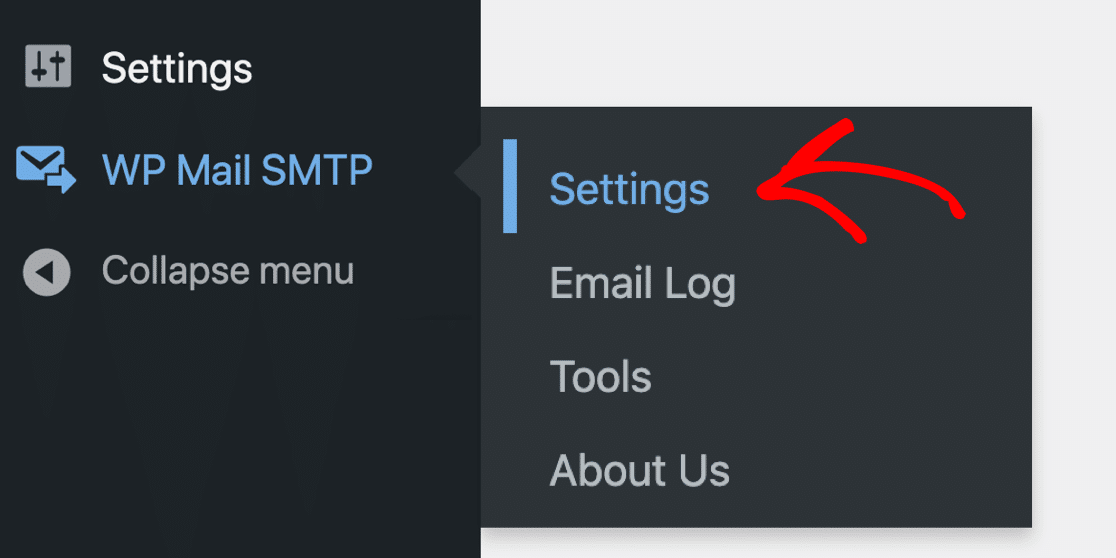
Agora, clique em Controlos de e-mail nos separadores na parte superior.

Agora pode desativar facilmente quaisquer mensagens de correio eletrónico do WordPress que não pretenda receber.

E é isso mesmo! Agora você pode receber e-mails do WordPress no localhost com SMTP. Se você enfrentar qualquer problema com e-mails que não são enviados devido a um erro de host, confira este guia abrangente sobre como resolver o 'não foi possível conectar-se ao host SMTP' no guia WordPress.
Perguntas frequentes sobre como enviar e-mails do WordPress no localhost
Aprender a enviar e-mails do WordPress no Localhost é um tópico de interesse popular entre os nossos leitores. Aqui estão as respostas a algumas perguntas comuns sobre o assunto:
Como é que envio mensagens de correio eletrónico a partir do WordPress no localhost?
Para enviar e-mails a partir do WordPress no localhost, é necessário um plugin SMTP como o WP Mail SMTP. Este plugin liga o seu site local a um serviço de correio eletrónico real para que as suas mensagens não sejam bloqueadas. Depois de instalar o plugin, adicione os detalhes do seu serviço de e-mail e os seus formulários ou e-mails do sistema começarão a funcionar.
Que definições de SMTP devo utilizar para o WordPress localhost?
Depende do serviço de correio eletrónico que está a utilizar. No caso do Gmail, introduzirá smtp.gmail.com como anfitrião, utilizará a porta 587 e escolherá TLS. Você também precisará adicionar seu login do Gmail e senha do aplicativo. O WP Mail SMTP ajuda-o a introduzir estas definições sem editar ficheiros.
Posso testar o e-mail do WordPress localmente sem um servidor de e-mail?
Sim, pode utilizar ferramentas como o Mailhog ou o Mailpit. Estas ferramentas capturam os e-mails do seu site para que os possa ler no seu browser sem os enviar. O WP Mail SMTP funciona com estas ferramentas, permitindo-lhe definir o anfitrião SMTP como localhost e utilizar a porta 1025.
Como é que configuro o Mailhog (ou Mailpit) com o WP Mail SMTP?
Em primeiro lugar, execute o Mailhog ou o Mailpit no seu computador. Em seguida, aceda às definições de SMTP do WP Mail e escolha a opção "Other SMTP". Utilize localhost como o anfitrião SMTP e 1025 como a porta. Deixe os campos de nome de utilizador e palavra-passe em branco e guarde as suas definições.
Porque é que o wp_mail falha no XAMPP ou no MAMP?
Em configurações locais como XAMPP ou MAMP, a função wp_mail falha frequentemente porque nenhum serviço de correio eletrónico está ligado. A função de correio do PHP não funciona bem no localhost. Usar o WP Mail SMTP conecta o wp_mail a um servidor de e-mail que realmente envia mensagens.
Como posso ligar o SMTP do Gmail enquanto trabalho no localhost?
Instale o WP Mail SMTP e escolha o Gmail como o seu serviço de correio eletrónico. Em seguida, siga os passos para criar uma aplicação API do Gmail, copie o ID do cliente e o segredo para o WP Mail SMTP e ligue a sua conta Google. Desta forma, o Gmail trata dos seus e-mails mesmo a partir do localhost.
Existe um serviço SMTP gratuito para testes locais do WordPress?
Sim, pode utilizar o Mailgun ou o nível gratuito do Brevo. Ambos funcionam com o WP Mail SMTP e fornecem-lhe e-mails suficientes para testes básicos. Basta introduzir os seus detalhes SMTP no plugin e começar a enviar.
Como posso resolver erros de correio eletrónico no WP Mail SMTP no servidor local?
Utilize a ferramenta de teste de correio eletrónico no WP Mail SMTP para verificar se as suas definições funcionam. Se o e-mail não for enviado, verifique o host SMTP, a porta e qualquer firewall ou antivírus que o esteja a bloquear. O plugin também mostra mensagens de erro detalhadas para ajudar a resolver o problema.
A seguir, escolha um fornecedor de correio eletrónico transacional
O seu novo sítio Web vai enviar muitos e-mails? Deve escolher um fornecedor que possa lidar com grandes volumes de e-mails do WordPress e entregá-los sem atrasos.
Temos um guia de fornecedores de correio eletrónico transacional que o ajudará a decidir qual deles utilizar quando for lançado. Também pode configurar o SMTP para o seu site localhost utilizando as alternativas SMTP do WP Mail.
Corrija seus e-mails do WordPress agora
Pronto para corrigir os seus e-mails? Comece hoje mesmo com o melhor plugin SMTP para WordPress. Se não tiver tempo para corrigir os seus e-mails, pode obter assistência completa de Configuração de Luva Branca como uma compra extra, e há uma garantia de reembolso de 14 dias para todos os planos pagos.
Se este artigo o ajudou, siga-nos no Facebook e no Twitter para obter mais dicas e tutoriais sobre o WordPress.